
El ઇન્સ્ટન્ટ મેસેજિંગ એપ્લિકેશનનો ઉપયોગ એક આવશ્યકતા બની ગઈ છે, આ છે તેની મહાન લોકપ્રિયતાને કારણે કે તેઓ આવા ટૂંકા સમયમાં જીતી ગયા છે અને વાતચીત કરવામાં સક્ષમ થવાની સરળતા માટે અન્ય લોકો સાથે, પછી ભલે તમે કયા દેશના હોવ.
આ ઉમેરવું આવશ્યક છે કે બહુમતી આજકાલ ઇન્ટરનેટ સેવાઓ આપતી કંપનીઓ એકદમ સુલભ છે તેથી એસએમએસ અને ફોન કોલ્સના ઉપયોગથી પાછળની બેઠક લાગી.
આંત્ર બધી ઇન્સ્ટન્ટ મેસેજિંગ એપ્લિકેશનો જે અમે પ્રકાશિત કરી શકીએ છીએ તેમાંના કેટલાક જેમ કે અન્ય લોકોમાં ફેસબુક મેસેંજર, વ WhatsAppટ્સએપ, ટેલિગ્રામ, સ્કાયપે.
પરંતુ દિવસ આજે આપણે શેર કરવા જઈ રહ્યા છીએ તમારી સાથે એક સરળ રીત આમાંની એક એપ્લિકેશન ઇન્સ્ટોલ કરવા માટે સક્ષમ થાઓ અને તે ટેલિગ્રામ છેછે, જેમાં ક્લાયંટ છે જેનો ઉપયોગ મોટાભાગના લિનક્સ વિતરણો પર થઈ શકે છે.
ટેલિગ્રામ વિશે
જેઓ હજી પણ આ ઇન્સ્ટન્ટ મેસેજિંગ સેવાને જાણતા નથી તેઓ માટે હું તમને કહી શકું છું કે આ ઇન્સ્ટન્ટ મેસેજિંગ એપ્લિકેશન છે ટેક્સ્ટ અને મલ્ટિમીડિયા સંદેશા મોકલવા અને પ્રાપ્ત કરવા પર ધ્યાન કેન્દ્રિત કર્યું.
આ ઇન્સ્ટન્ટ મેસેજિંગ સેવા 10 થી વધુ operatingપરેટિંગ સિસ્ટમ્સ માટે ક્રોસ-પ્લેટફોર્મ ઉપલબ્ધ છે: અન્ય, Android, આઇઓએસ, મેકોઝ, વિન્ડોઝ, જીએનયુ / લિનક્સ, ફાયરફોક્સ ઓએસ, વેબ બ્રાઉઝર્સ.
આંત્ર તેની મુખ્ય લાક્ષણિકતાઓ અમે પ્રકાશિત કરી શકો છો બિલ્ટ-ઇન ઇતિહાસ સાથે સામગ્રી હોસ્ટિંગ, અને વાતચીતોમાંથી સામગ્રી સાચવવાની ક્ષમતા, દસ્તાવેજો, મલ્ટીમીડિયા અને ગ્રાફિક એનિમેશન સહિત 1.5 જીબી સુધીની ફાઇલો, વૈશ્વિક સામગ્રી શોધ, સરનામાં પુસ્તક, કોલ્સ, બ્રોડકાસ્ટ ચેનલો, સુપરગ્રુપ્સ, અને અન્ય લોકો.
Telegram એમટીપીપ્રોટો ટેકનોલોજી સાથે તમારા ઇન્ફ્રાસ્ટ્રક્ચરનો ઉપયોગ કરો. મૂળભૂત સુવિધાઓ ઉપરાંત, તે બotટ પ્લેટફોર્મ પ્રદાન કરે છે જે બુદ્ધિશાળી વાતચીત કરવા ઉપરાંત અન્ય સેવાઓ કરી શકે છે અને વાતચીતમાં અનુભવને પૂરક બનાવે છે.
Si શું તમે તમારી સિસ્ટમ પર આ એપ્લિકેશનનો ડેસ્કટ .પ ક્લાયંટ ઇન્સ્ટોલ કરવા માંગો છો, આપણે તે ખૂબ સરળ રીતે કરી શકીએ છીએ. મોટાભાગના લિનક્સ ડિસ્ટ્રિબ્યુશન પર ટેલિગ્રામ ક્લાયંટ ઉપલબ્ધ છે.
માત્ર તેઓએ તેમના લિનક્સ વિતરણ અનુસાર નીચેના પગલાઓમાંથી એકનું પાલન કરવું જોઈએ તેઓ ઉપયોગ કરી રહ્યા છે.
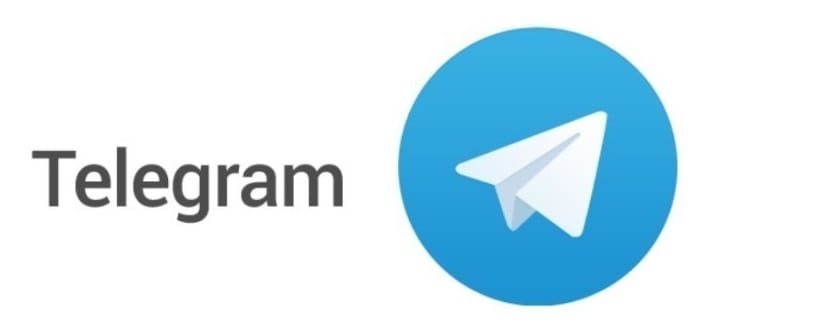
લિનક્સ પર ટેલિગ્રામ કેવી રીતે ઇન્સ્ટોલ કરવું?
તે વપરાશકર્તાઓ માટે જે ડેબિયનનું નવીનતમ સંસ્કરણ વાપરી રહ્યા છે જે છે ડેબિયન 9 સિડ અથવા તેઓ ઉપયોગ કરી રહ્યા છે ઉબુન્ટુ 18.04, લિનક્સ ટંકશાળ 19 અથવા આમાંથી કેટલાક વ્યુત્પન્ન.
માત્ર આપણે Ctrl + Alt + T સાથે ટર્મિનલ ખોલવું જોઈએ અને નીચેનો આદેશ અમલમાં મૂકવો જોઈએ:
sudo apt-get install telegram-desktop
Si ઉબુન્ટુ 17.10, 17.04 એલટીએસ, 16.04 એલટીએસ, 14.04 એલટીએસ વપરાશકર્તાઓ છે અથવા આમાંથી કેટલાક વ્યુત્પન્ન આપણે નીચે આપેલા રીપોઝીટરીનો ઉપયોગ કરી શકીએ છીએ ક્રમમાં એપ્લિકેશન સ્થાપિત કરવા માટે. આપણે ટર્મિનલ ખોલવું જોઈએ અને નીચેનો આદેશ અમલમાં મૂકવો પડશે:
sudo add-apt-repository ppa:atareao/telegram
આ થઈ ગયું હવે અમે રીપોઝીટરીઓ અપડેટ કરીશું અને આ સાથે એપ્લિકેશન ઇન્સ્ટોલ કરીએ છીએ:
sudo apt update sudo apt install telegram
પેરા જેઓ ફેડોરા 28, સેન્ટોસ, આરએચઈએલ વપરાશકર્તાઓ છે અથવા આમાંથી કેટલાંક વ્યુત્પન્ન, અમે નીચેની આદેશ સાથે અમારી સિસ્ટમમાં ટેલિગ્રામ ક્લાયંટ ઇન્સ્ટોલ કરી શકીએ છીએ:
sudo dnf install telegram-desktop
જ્યારે જેઓ ઓપનસુઝના કોઈપણ સંસ્કરણના વપરાશકર્તાઓ છે અમે આ એપ્લિકેશનને નીચેના આદેશથી ઇન્સ્ટોલ કરી શકીએ છીએ:
sudo zypper install telegram-desktop
છેલ્લે, માટે જેઓ આર્ક લિનક્સ, માંજારો, એન્ટાર્ગોસ વપરાશકર્તાઓ છે અથવા આર્કમાંથી કોઈ વ્યુત્પન્ન, અમે એયુઆર રિપોઝીટરીઓમાંથી ટેલિગ્રામ સ્થાપિત કરી શકીએ છીએ.
એયુઆરમાં આપણે રીપોઝીટરીઓમાં બે પેકેજો શોધી શકીએ છીએ જે ટેલિગ્રામ-ડેસ્કટ desktopપ-બેન અને ટેલિગ્રામ-ડેસ્કટ -પ-ગિટ પેકેજ છે, મૂળરૂપે તેમાંના કોઈપણ સાથે તમે એપ્લિકેશન મેળવો છો.
આગ્રહણીય ડબ્બા છે કારણ કે તે હંમેશાં ટેલિગ્રામ વિકાસકર્તાઓ દ્વારા ઓફર કરેલા પેકેજ પરથી સીધા જ નવીનતમ સંસ્કરણ લેશે.
તેના ઇન્સ્ટોલેશન માટે આપણે ફક્ત ટાઇપ કરવું પડશે:
aurman -S telegram-desktop-bin
બાકીના વિતરણો માટે podemos સ્નેપ પેકેજથી એપ્લિકેશન ઇન્સ્ટોલ કરોઆપણી સિસ્ટમમાં ફક્ત આ તકનીકી સક્ષમ હોવી જ જોઇએ.
અમે ટેલિગ્રામ સ્થાપિત કરીએ છીએ નીચેના આદેશ સાથે:
sudo snap install telegram-desktop
અન્યથા જો તમે સ્નેપ અને નો ઉપયોગ કરતા નથી તમે Flatpak પેકેજો વાપરવાનું પસંદ કરો છો તમે Flatpak માંથી ટેલિગ્રામ સ્થાપિત કરી શકો છો તમારી સિસ્ટમમાં નીચેના આદેશ સાથે:
sudo flatpak install --from https://flathub.org/repo/appstream/org.telegram.desktop.flatpakref
મારા માટે, તમામ પાસાઓમાં વોટ્સએપ કરતા વધુ સારી ... ખરાબ વસ્તુ એ છે કે કંઈક ફેશનેબલ બને છે ...
હેલો,
તે પહેલાથી જ હતું કે ઉબુન્ટુએ તેના સત્તાવાર ભંડારોમાં ટેલિગ્રામ ઉમેરવાનું નક્કી કર્યું.
ઘણા વર્ષોથી વપરાશકર્તાઓ માટે ઇન્સ્ટોલેશનની સગવડ માટે રિપોઝિટરી જાળવવા માટે મારી જાતને સમર્પિત કરી રહ્યા છીએ, અંતે તે ખૂબ કંટાળાજનક છે. ખાસ કરીને જેની સાથે તેઓ ટેલિગ્રામ એપ્લિકેશનને અપડેટ કરે છે.
બ્લોગ માટે શુભેચ્છાઓ અને અભિનંદન.
ડેબિયન 9 માટે આ રેસીપીનો પ્રયાસ કર્યો અને દુર્ભાગ્યે તે મારા માટે કામ કરતું નથી
હાય!
ફાઇલો ક્યાં હોસ્ટ કરેલી છે તે હું શોધી શકતો નથી. ~ / ઘર / ભૂત / ડાઉનલોડ્સ / ટેલિગ્રામ ડેસ્કટ .પમાં / કંઈપણ દેખાતું નથી
હાય, (હું એક નવીવર્તી છું) માફ કરશો પણ ડાઉનલોડ ફોલ્ડરમાં તે જ ટેલિગ્રામ પેજ પરથી મેં માત્ર બે વાર ભૂલથી ઇન્સ્ટોલ કર્યું છે, હું કઈ આદેશને દૂર કરવા માટે વાપરી શકું? ઉબુન્ટુ 20.20 પર
હું વર્ષોથી ટેલિગ્રામ વપરાશકર્તા છું.
હવે હું ક્લાયંટને ઘણા વપરાશકર્તાઓ સાથે ફેડોરા ચલાવતા કમ્પ્યુટર પર સ્થાપિત કરવા માંગું છું.
મારા કમ્પ્યુટર પર મેં ટેલિગ્રામ ફાઇલોને / inપ્ટમાં મૂકી.
પરંતુ બહુવિધ વપરાશકર્તાઓના પોતાના કાર્યક્ષેત્રોને / ઘરમાં હોય ત્યાં આને હું ક્યાં મૂકી શકું?
તમારો ખૂબ ખૂબ આભાર, હું ઉબુન્ટુ માટેનાં પગલાંને અનુસરીને બોધી લિનક્સ પર તેને સ્થાપિત કરી શક્યો.